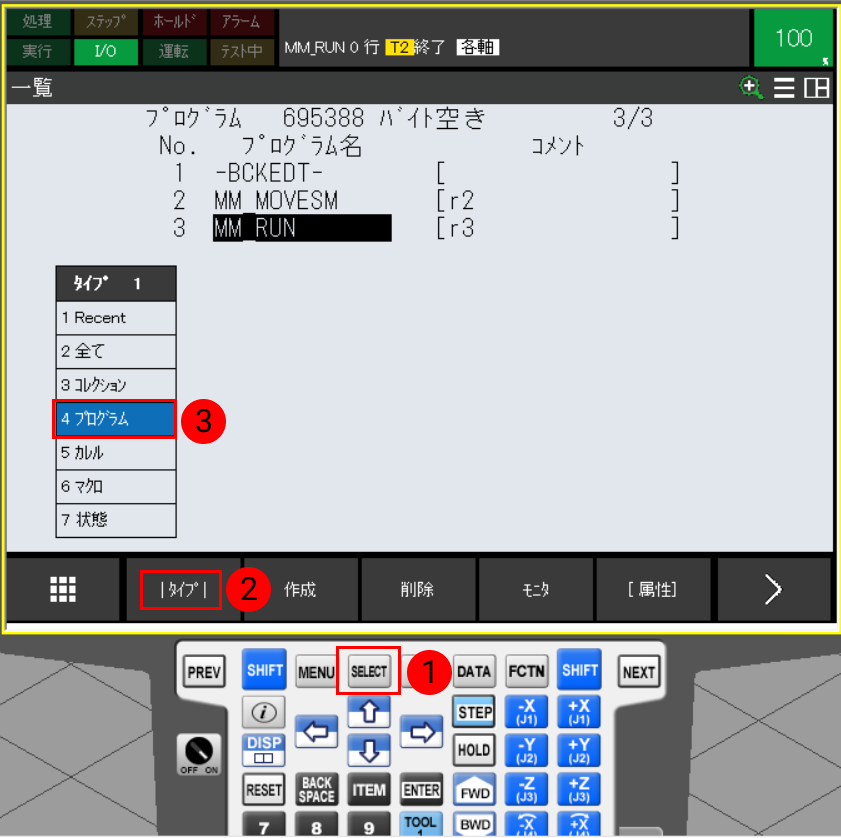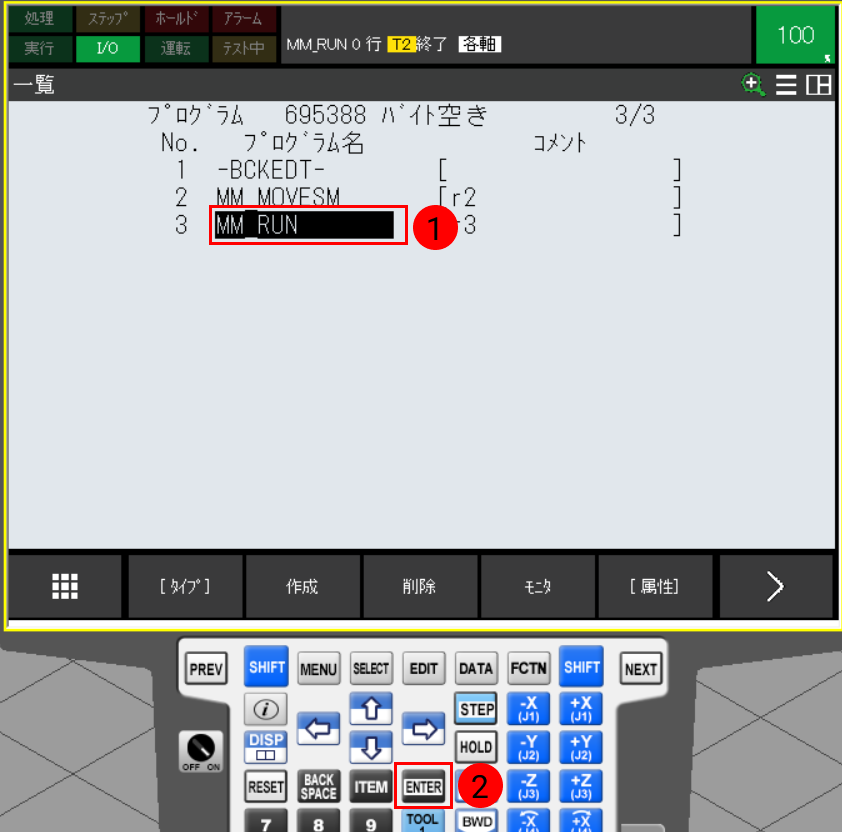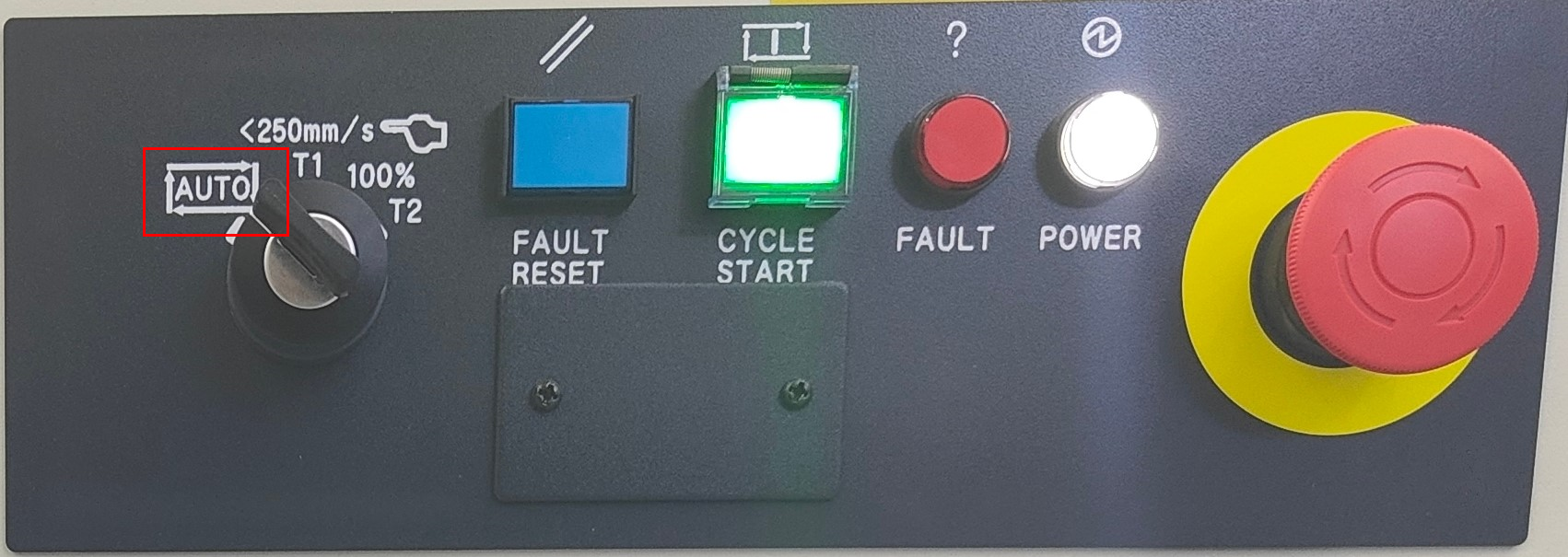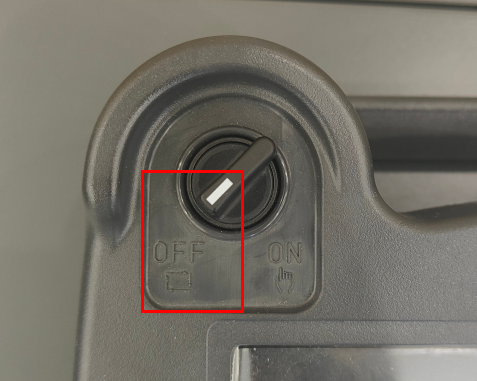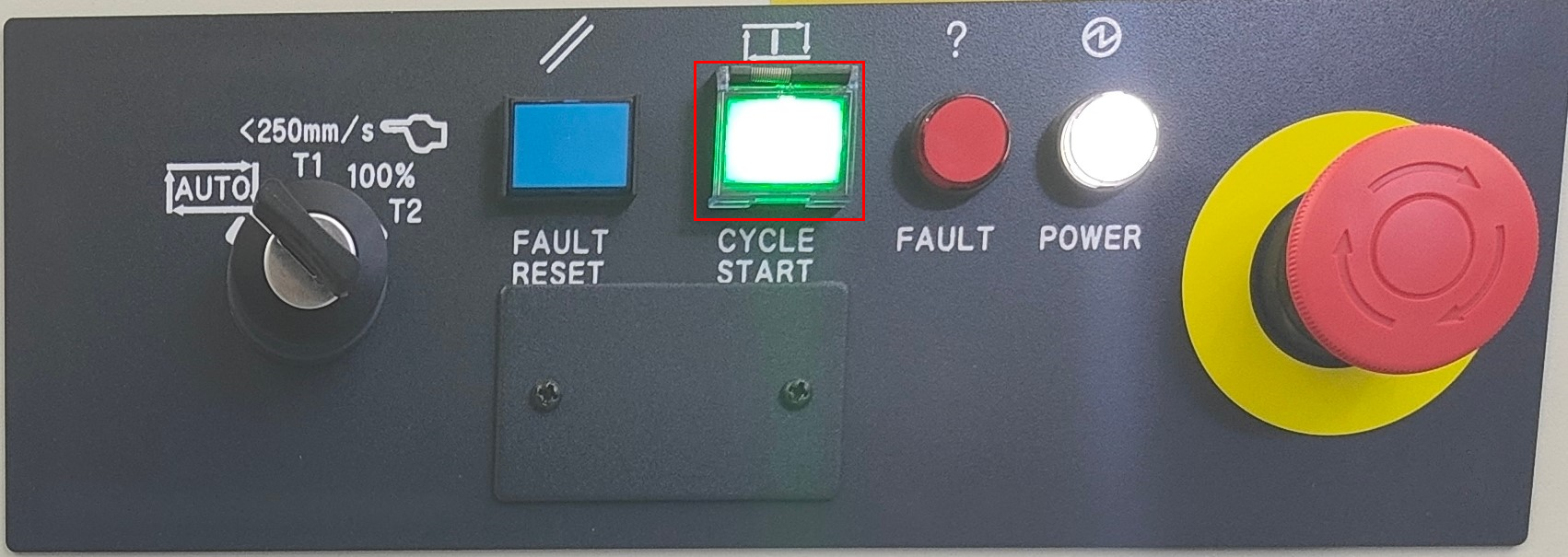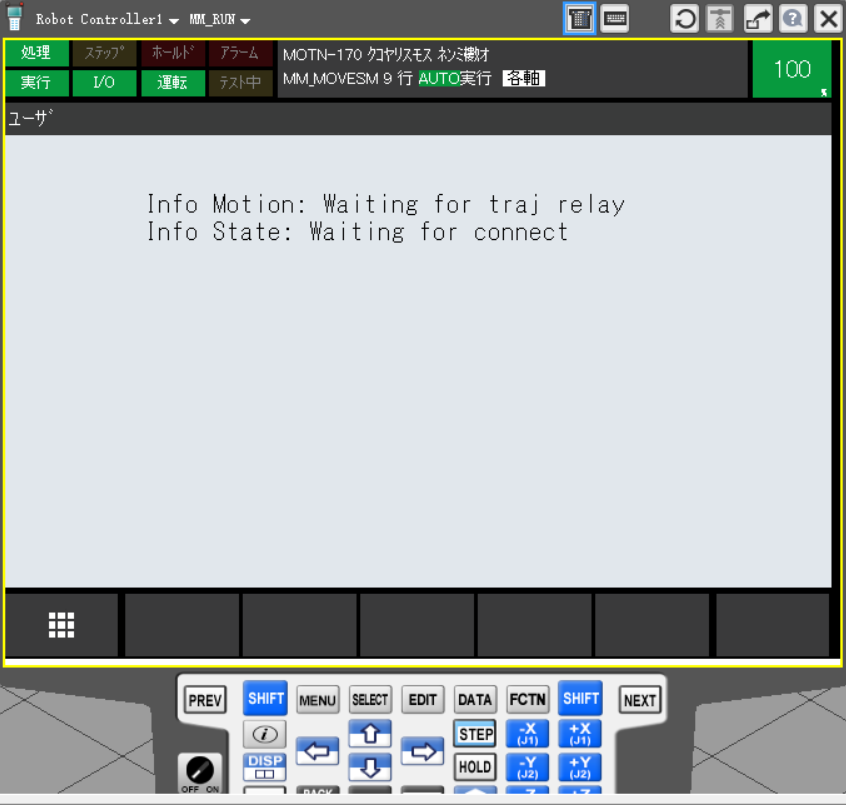読み込み手順
本節では、VizによりFANUCロボットをティーチングする方法について説明します。
コントローラとソフトウェアバージョンを確認
-
FANUCロボットのVizとの通信プログラム:
V7.5、V7.7、V8.* および V9.*バージョン
-
FANUCロボットに必要なソフトウェアパッケージ:
R651またはR632 (karel)
R648 (User Socket Msg)
ネットワーク接続を確立
ハードウェアの接続
下図に示すように、LANケーブルをロボットコントローラのCD38AまたはCD38B ポートに挿入します。CD38Aは、ロボットIPのポート1に相当します。CD38Bは、ロボットIPのポート2に相当します。
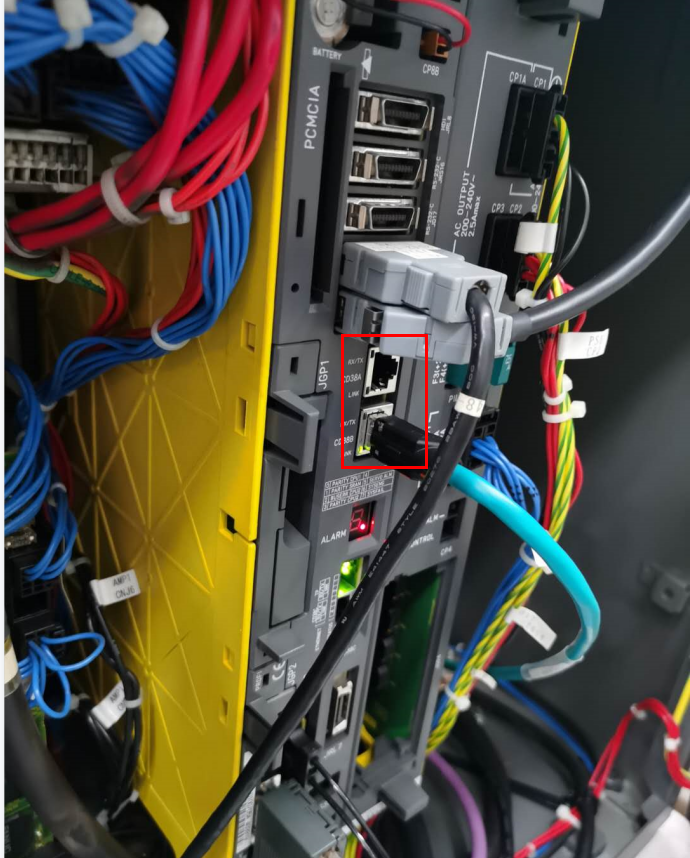
IP設定
-
をクリックして、ホスト通信の画面に入ります。
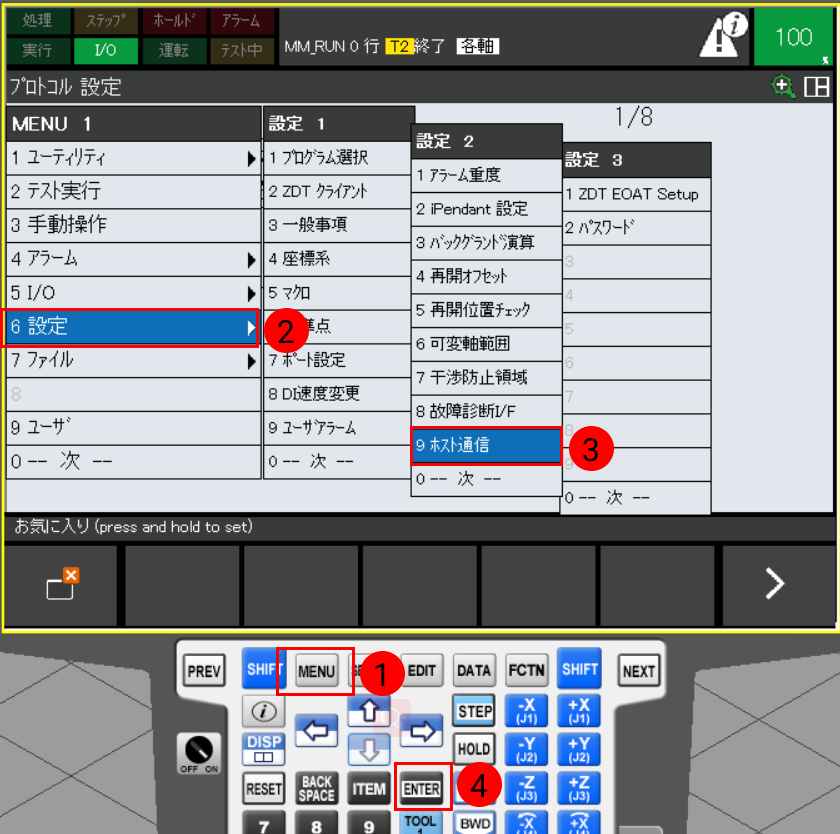
-
TCP/IP を選択して 詳細 をクリックし、ホスト通信の設定画面に入ります。
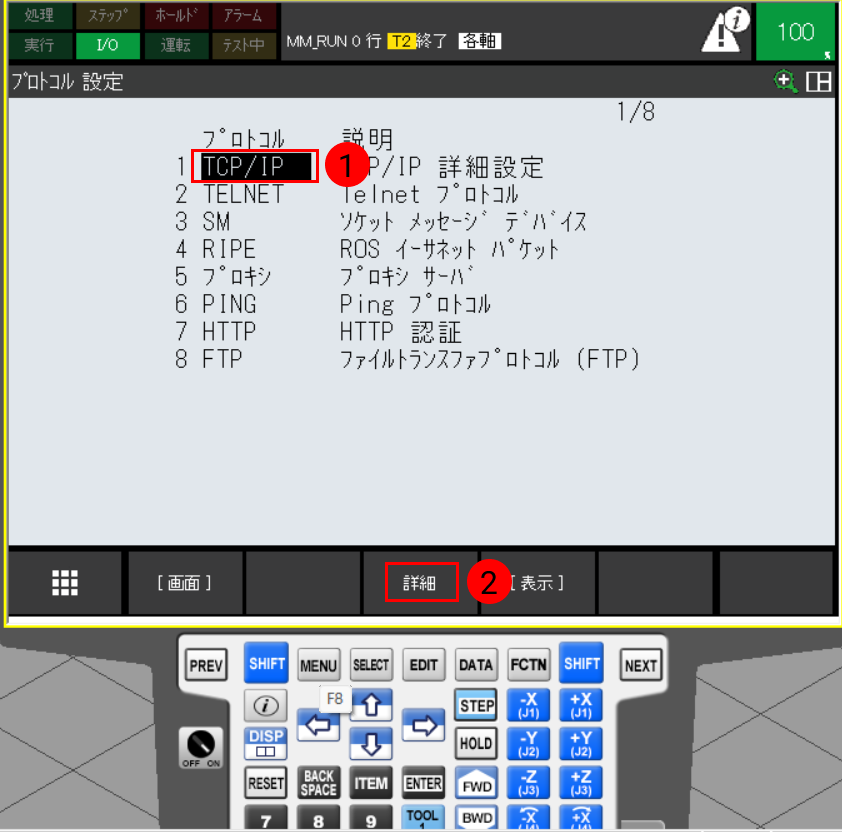
-
LANケーブルをCD38A(ポート1に対応)に接続した場合、 IPアドレス をクリックし、ティーチペンダントのキーボードを使用してロボットのIPアドレスを入力します(ロボットのIPアドレスは、IPCのIPアドレスと同じネットワークセグメント内にある必要があります)。入力が完了したら
ENTERをクリックして設定を保存します。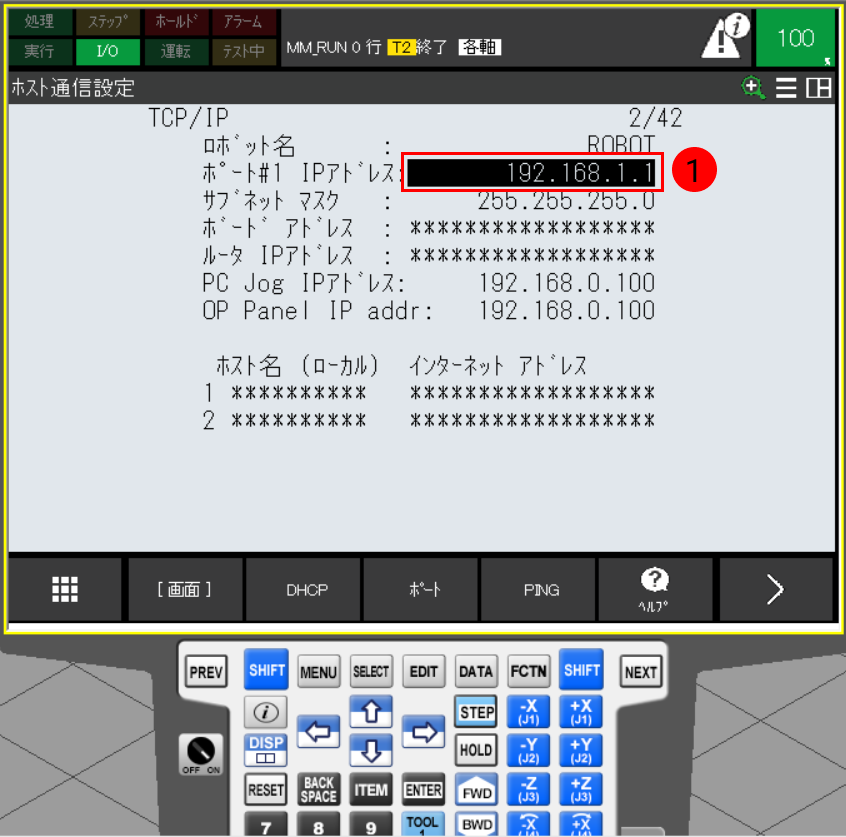
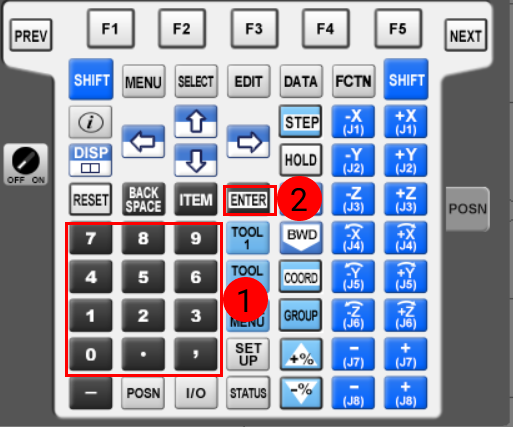
LANケーブルをCD38B(ポート2に対応)に接続した場合、 ポート をクリックしてポート2に切り替えます。その後、 IPアドレス をクリックし、ティーチペンダントのキーボードを使用してロボットのIPアドレスを入力します。入力が完了したら
ENTERをクリックして設定を保存します。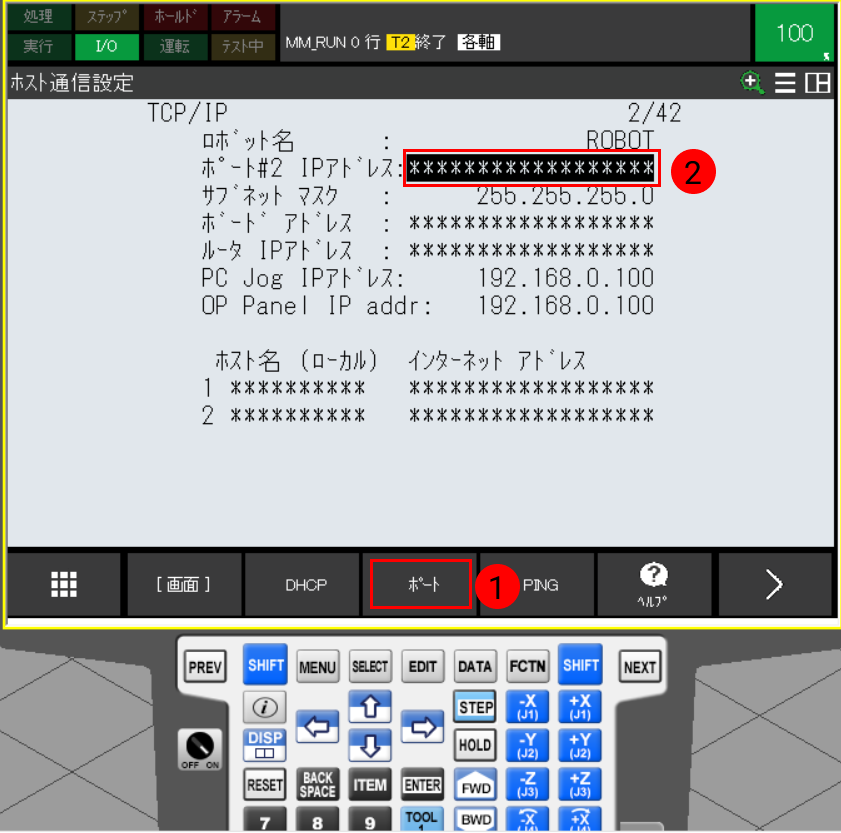
ファイルの読み込み
ロボットファイルをバックアップ
-
をクリックしてファイルの画面に入ります。
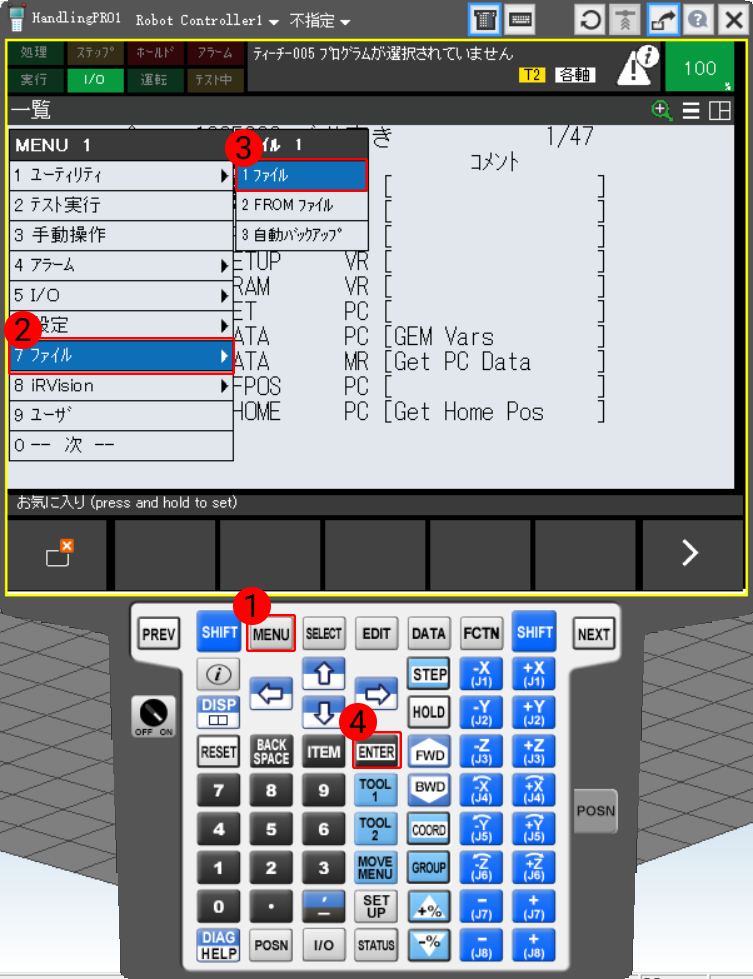
USBメモリはコントローラに挿入するか、ティーチペンダントに挿入するかを選択できますので、実際のニーズに応じて選択してください。 -
ファイル画面で を順番にクリックし、USBメモリのフォルダを選択します。
入力を押してフォルダの中に入ります。USBメモリをコントローラに挿入した場合、 USBディスク(UD1:) を選択します。USBメモリをティーチペンダントに挿入した場合、TPノUSB(UT1:) を選択します。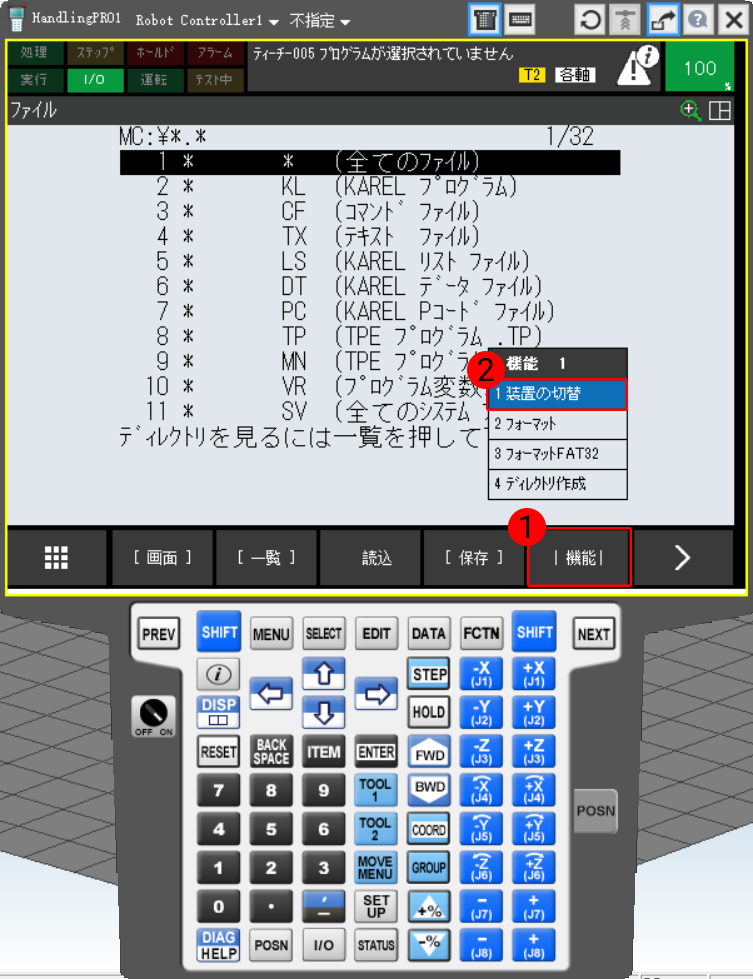
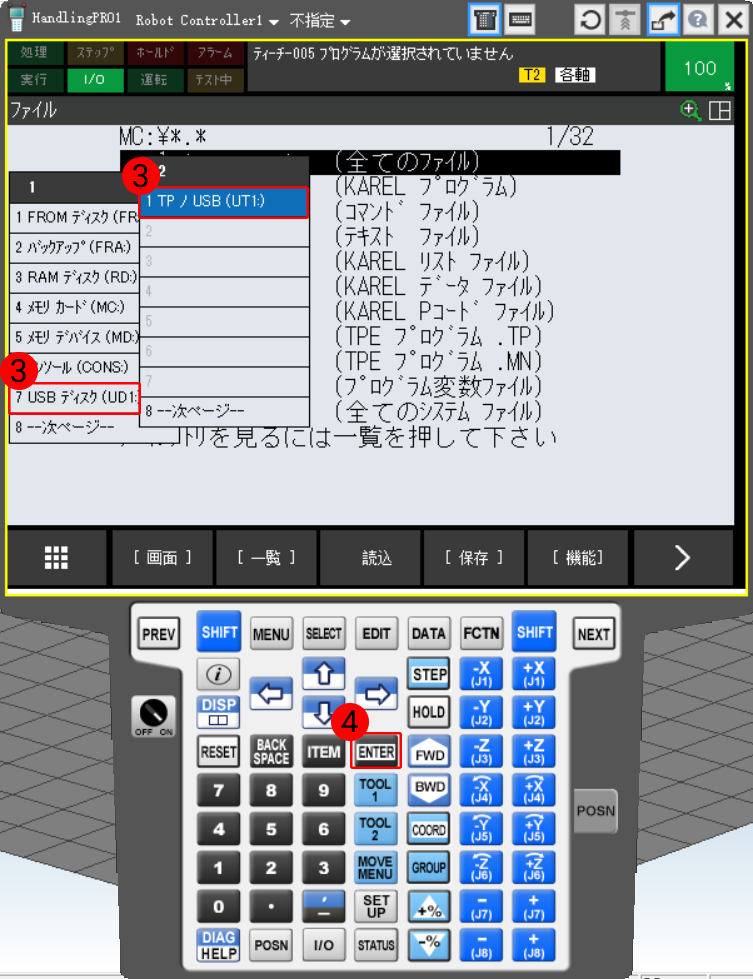
-
USBメモリのフォルダ画面で をクリックしてフォルダを新規作成します。
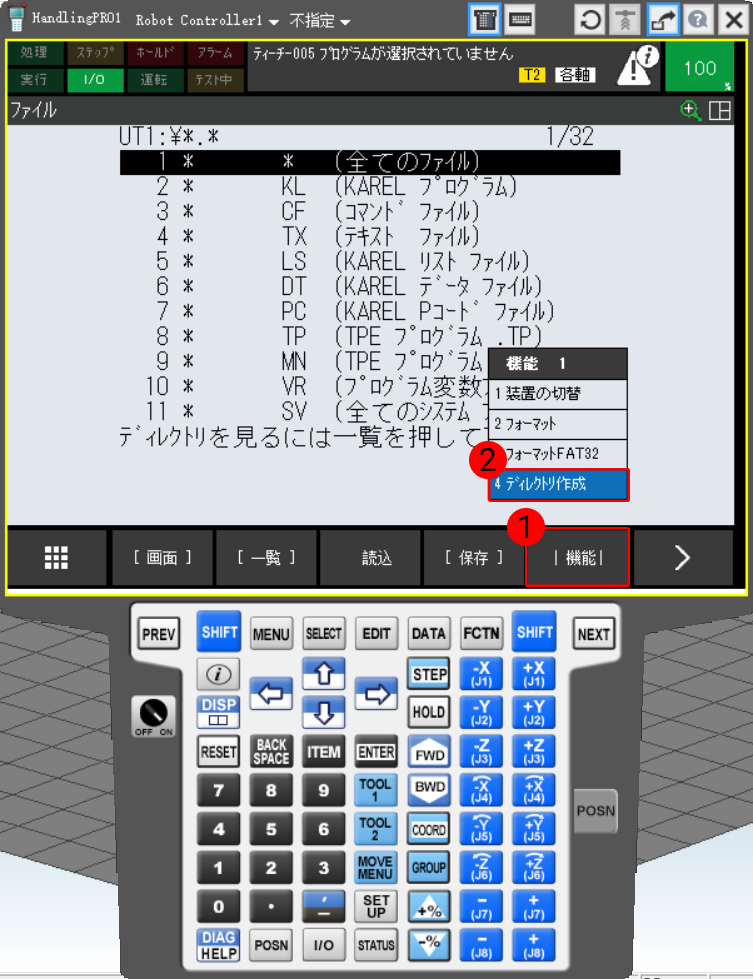
-
必要に応じて 単語 、 アルファベット 、 カタカナ または ソナタ/キーボード を選択し、フォルダの名前( AOA を例として)を入力します。
入力を押して確認したら、このフォルダの中に入ります。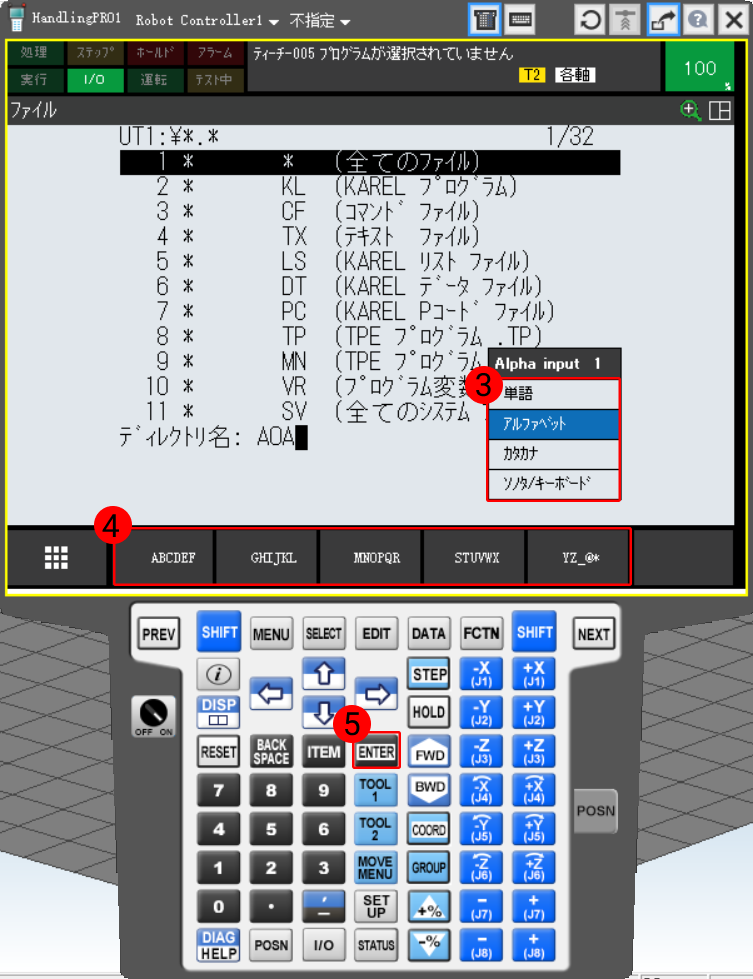
-
を押してファイルをバックアップします。
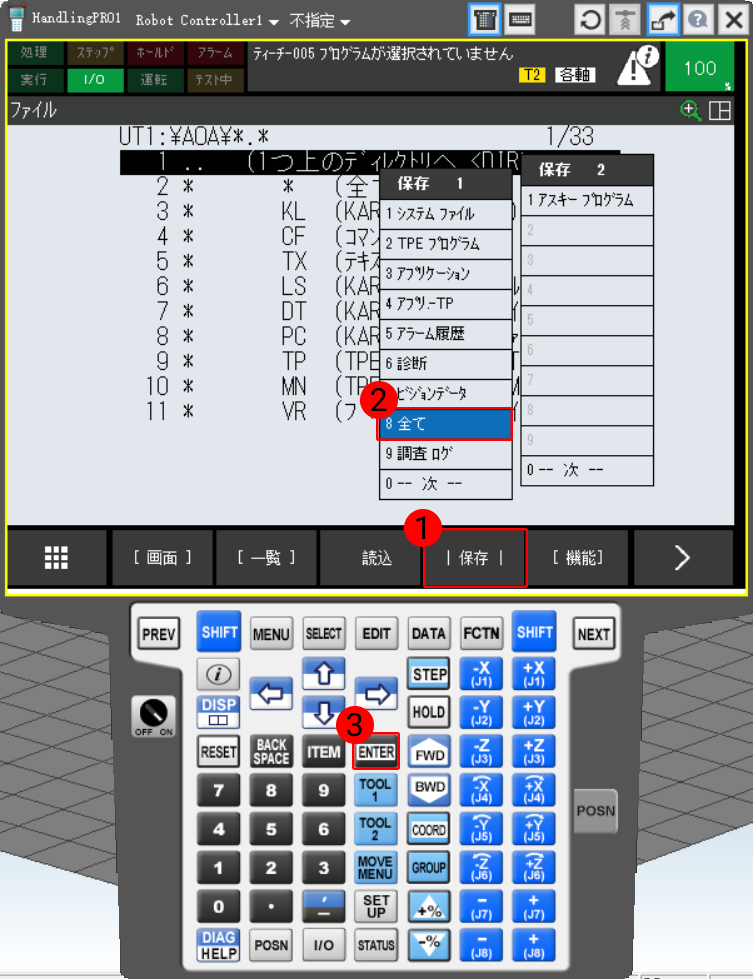
-
保存が開始するとメッセージが表示され、
はいをクリックし、新規作成されたフォルダの内容を消去します。確認後、保存メッセージが表示され、はいをクリックしてロボットファイルを保存します。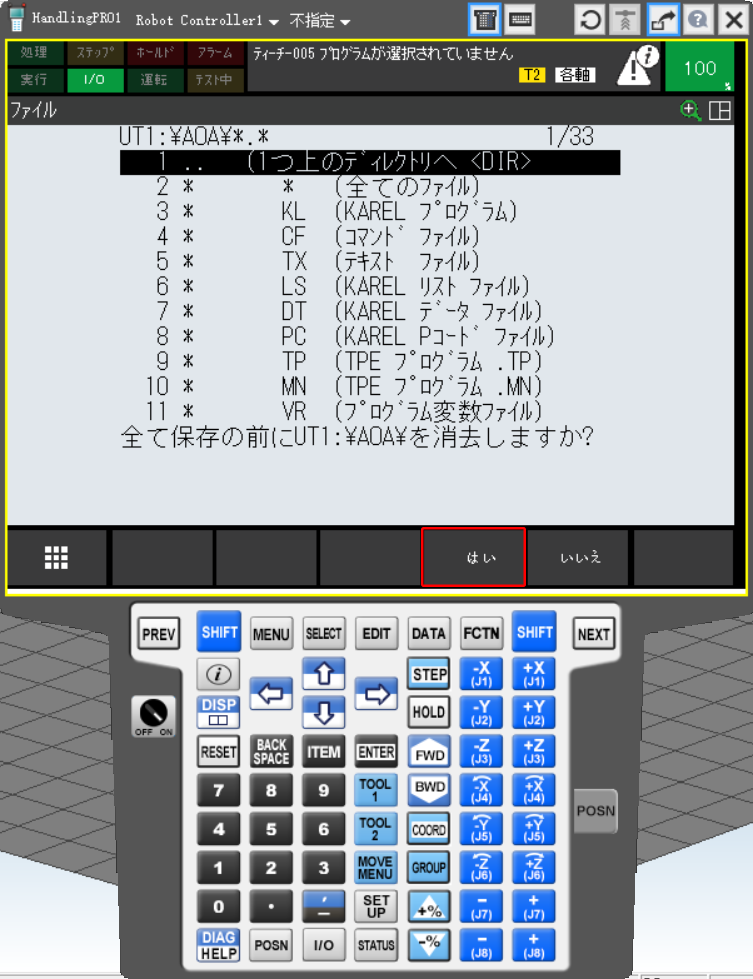
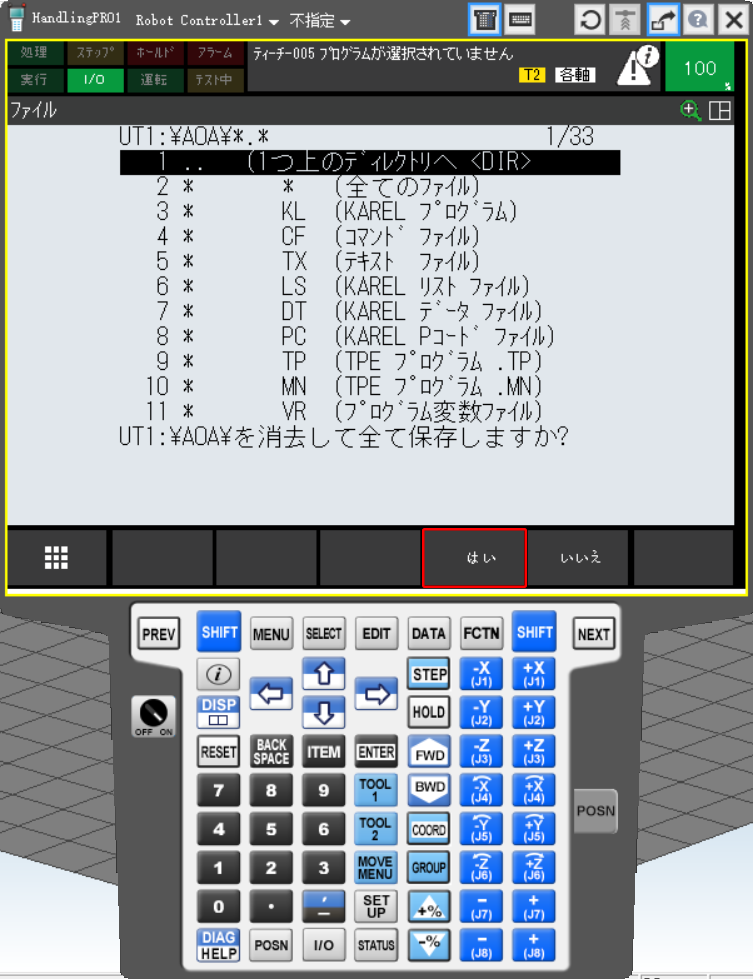
-
保存したら、 をクリックして、保存されたファイルを確認できます。
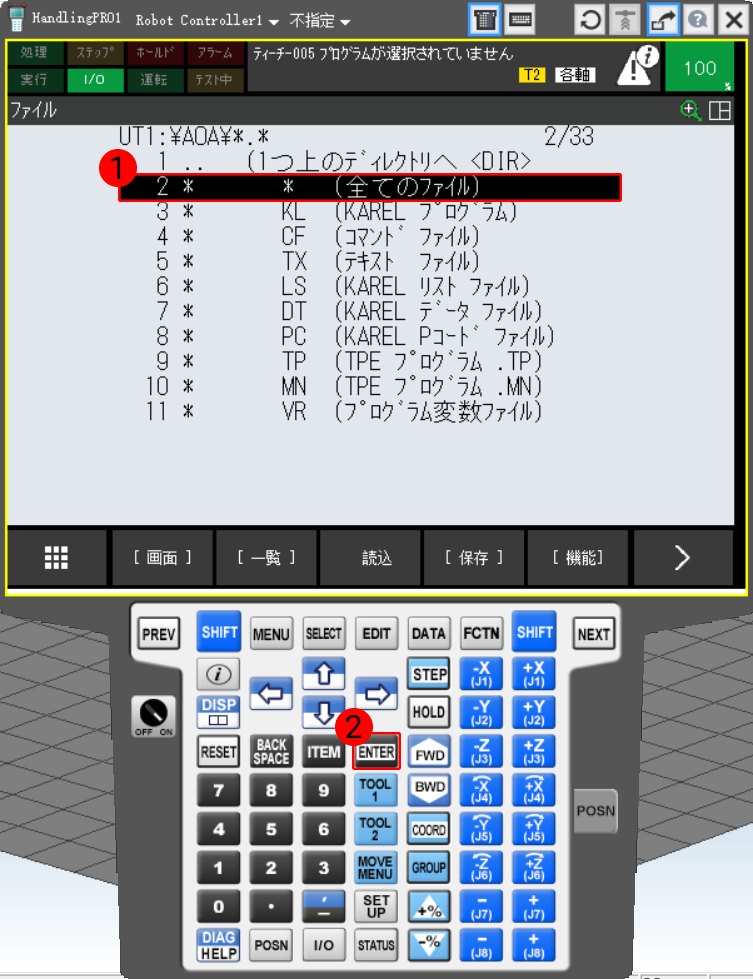
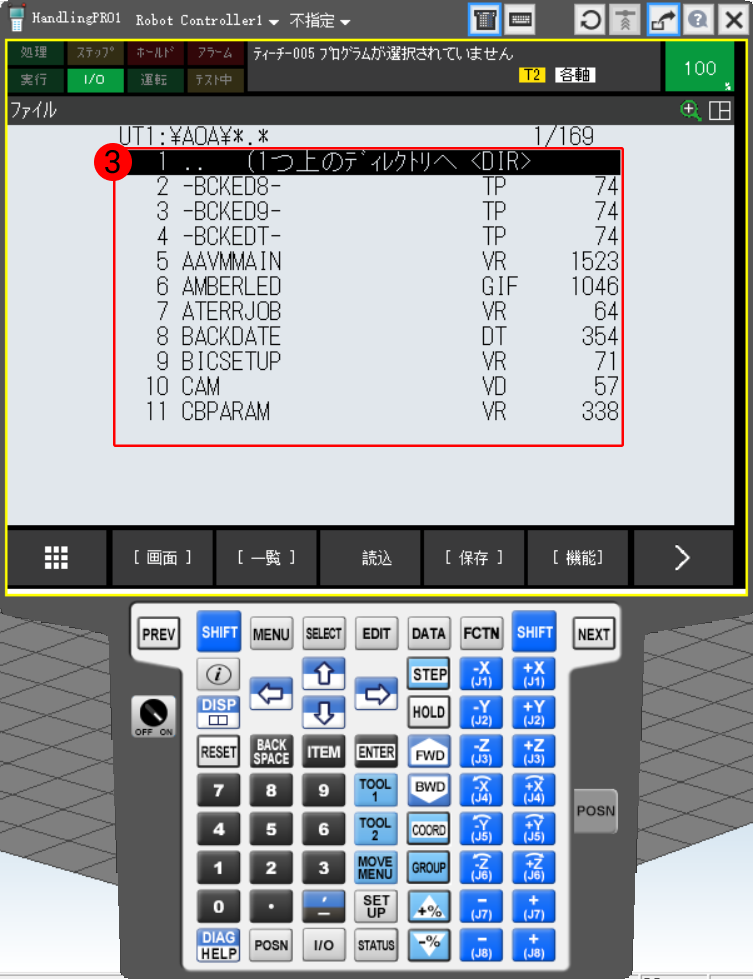
事前準備
Mech-Mindソフトウェアシステムのインストールディレクトリの Mech-Center/Robot_Server/Robot_FullControl/fanuc フォルダで、fanucフォルダ内のすべてのファイルとサブフォルダをUSBメモリのルートディレクトリにコピーします。
|
プログラムの読み込み
-
をクリックしてファイルの画面に入ります。
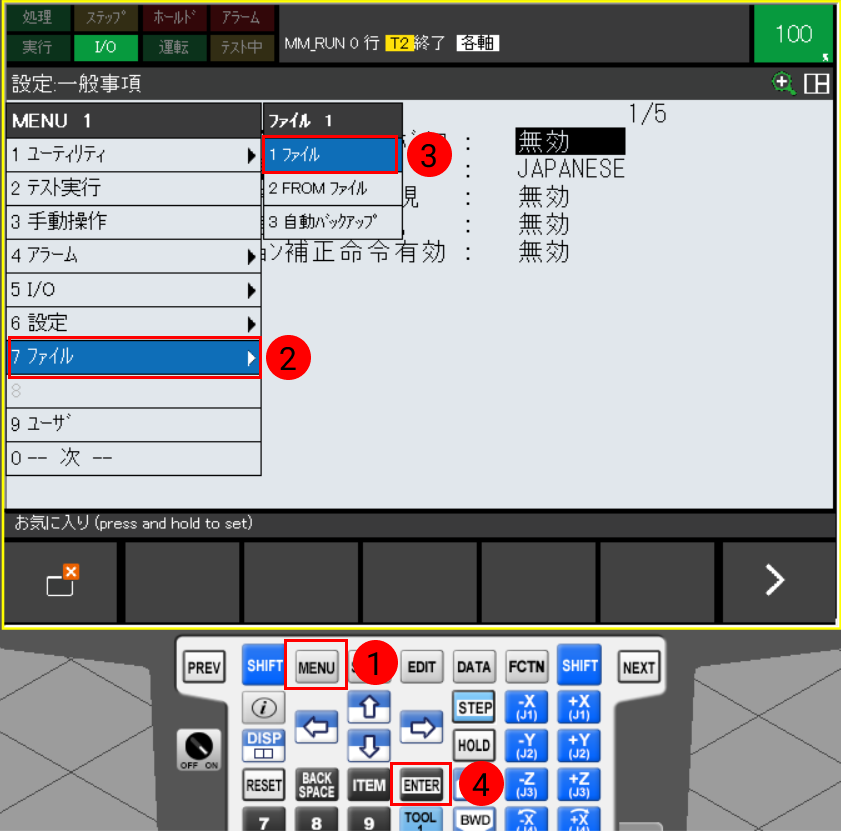
USBメモリはコントローラに挿入するか、ティーチペンダントに挿入するかを選択できますので、実際のニーズに応じて選択してください。 -
ファイルの画面で をクリックします。

-
USBのインストールフォルダを選択します。USBメモリをコントローラに挿入した場合、 USBディスク(UD1:) を選択します。USBメモリをティーチペンダントに挿入した場合、 TPノUSB(UT1:) を選択します。

-
選択後、入力を押すと、USBメモリのルートディレクトリにあるファイルを表示できます。最初の行 (全てのファイル) をクリックしてから、
入力をクリックします。
-
この場合、ルートディレクトリのファイルが表示されます。 をクリックし、一括読み込みを始めます。
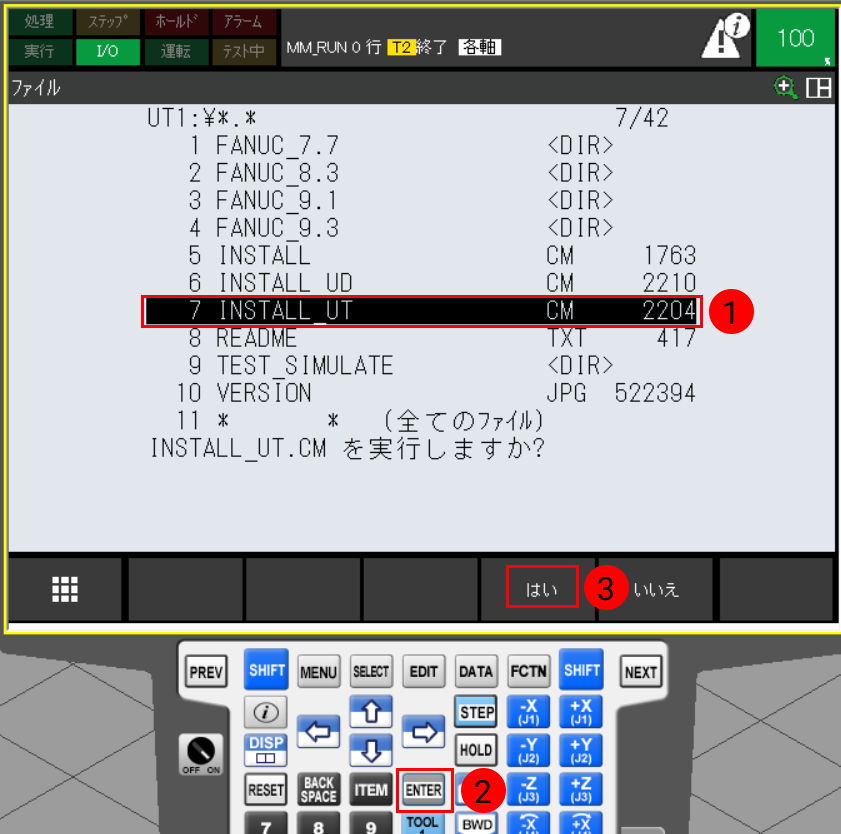
図はUSBメモリをロボットティーチペンダントに挿入した例です。USBメモリをコントローラに挿入する場合、 INSTALL_UD.cm ファイルを選択する必要があります。 -
正常終了しましたが表示されれば、読み込みが成功しました。F4を押してプログラムを終了します。
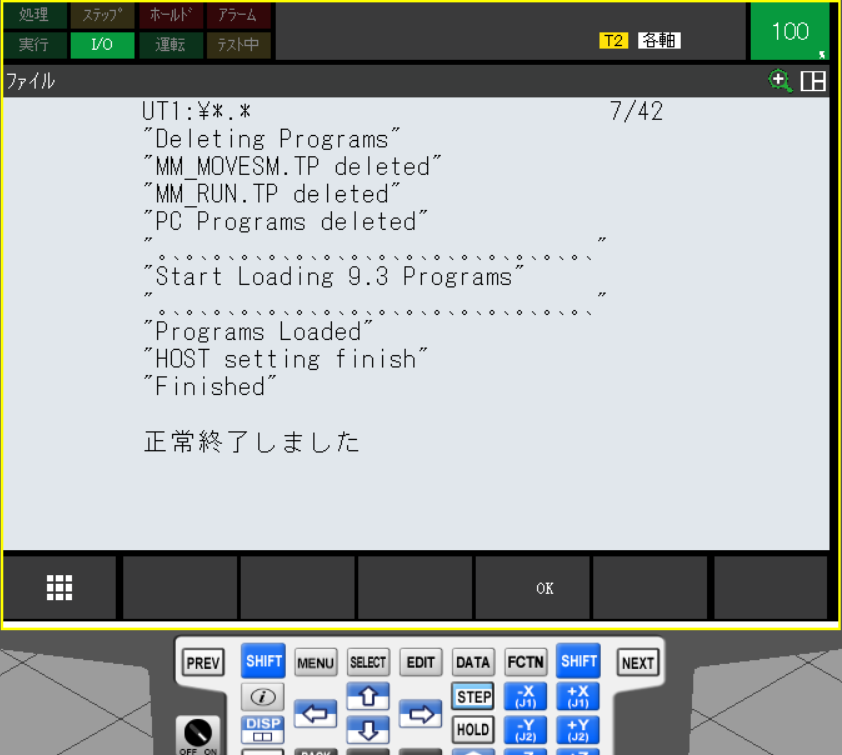
プログラムを終了した後、ロボットを再起動する必要があります。
ロボットの接続状態をテスト
詳細については、 ロボットの接続状態をテスト をご参照ください。